الاشتراك في خدمة Feedburner وتفعيل خدماتة .
بداية دعونا نتعرف عن هذة الخدمة اي بمعنى ما هي خدمة الـــ Feedburner ؟
خدمة الـ Feedburner هي اقوى موقع لخدمة RSS بالعالم لماذا أقوي موقع لانها تابعة لشركة جوجل ( google ) الكبرى . طيب ماذا سنستفيد من هذه الخدمة ؟ نستفيد منها الآتي :
- ارشفة فورية وقوية وثابتة بجوجل .
- توصيل آخر مواضيع موقعك او مدونتك او منتداك الى عملائك باسرع وقت ممكن .
- تخفيف اللود على سيرفر موقعك بحيث ان الرسائل توصل عن طريق سيرفر جوجل .
- الاستفادة بالقائمة البريدية في اي شي جديد خلاف موقعك الحالي .
طيب دعونا او سيبونا في المهم وهو الشرح المفصل بالصورة لهذة الخدمة عن النقاط التالية :
1 - طريقة الاشتراك في هذة الخدمة .2 - طريقة ادراج رابط تغذية rss موقعك . 3 - طريقة اخذ الكود من هذا الموقع ووضعة في موقعك او مدونتك .4 - طريقة تنسيق الرسائل التي ترسل من موقعك الى المشتركين في خدمة المجموعة البريدية بتاعك .5 - طريقة وضع بنر متحرك في موقعك او مدونتك به آخر مواضيع rss موقعك .6 - طريقة إدراج إعلانات جوجل ادسنس في الرسائل لتكسب ماديا ايظا من هذة الخدمة . ولكن هذا البند سوف نقوم بشرحة في وقتاً آخر .
يالله يا جماعة ماعليش طولت عليكم شويه بس الصبر ، الصبر على قول المثل ( الصبر مفتاح الفرج ) ،،
َخطوات الاشتراك َ
اولا : يجب عليك الاشتراك في خدمة الـ Gmail يعني لازم يكون لك حساب او بريد الكتروني في جوجل . طبعا الكل يعرف كيف يتم الاشتراك في موقع جوجل .
ثانيا : قم بالدخول في الموقع التالي google feedburner علشان تقوم بتسجيل بريدك الالكتروني وكلمة السر لتشترك في خدمة الموقع وتضغط على زر sign in . كما هو موضح في الصورة التالية :
ثالثا : تفتح صفحة جديد كما في الصورة التالية قم بوضع رابط موقعك او مدونتك في الحقل المطلوب ثم اضغط على زر Next مثلا :
(http://www.zahma-eh.com/rss.xml ) يعني رابط منتداك وبعده سجل( rss.xml ) اي رابط RSS الخاص بمنتداك .
رابعا : بعد الضغط على زر Next في الخطوة السابقة ، تفتح صفحة جديدة اخرى كما في الصورة التالية ، فيها حقلين الحقل الأول اسمه ( feed title ) يعني عنوان المنتدى والحقل الثاني اسمه ( feed address ) عنوان المدونة باللغة الانجليزية . اكتب في الحقل ألأول اسم منتداك باللغة العربية وفي الحقل الثاني اسم موقعك باللغة الانجليزية . واحيانا الموقع من نفسه تلقائينا يضع اسم
منتداك في الحقل ألأول واسم موقعك بالانجليزي في الحقل الثاني اذا ما اردت
ان تغير شي في الحقول اتركهما ومن ثم اضغط زر Next . انظر الصورة :
خامسا :
بعد ذلك تظهر لك صفحة تخبرك بانه تم تفعيل اشتراكك وانه يمكنك البدء
باستعمال خدمات feedburner المتعددة كما في الصورة التالية ، وبعدها تقوم
بالضغط على NEXT . ولكن نحن هنا سنقوم بالضغط الى رابط اسمه
( skip directly to feed management ) بجانب زرnext علشان نجهز الخدمة يدوياً بتفصيل اكثر . انظر الصورة :
ملاحظة
/ أخوتي الكرام إلى المرحلة الخامسة تمت عملية الاشتراك في موقع
feedburner . ولكن الخطوات التالية من المرحلة السادسة وما فوق تعلمنا كيف
نقوم بتفعيل خدمات feedburner
المذكورة اعلاه ( 6 البنود ) في بداية الموضوع وا ضافتها في مدونتنا أو
موقعنا . خذلك نفس طويل او اشرب كأس عصير برتقال او ليمون علشان تتابع معنا
الشرح .
ملاحظة اخرى / لاحظوا عند تفعيل اي خدمة تضهر علامة صح عليها كما في الصور الموجودة في الشرح .
سادساً : بعد الضغط على next او skip directly to feed management الذي تحدثنا عليه في المرحلة الخامسة ستفتح لك صفحة جديدة كما في الصورة التالية ، ثم نقوم بالضغط على كلمة ( publicize ) الموجودة في رأس الصفحة :
سابعاً : بعد الضغط على publicize تفتح صفحة جديدة ، في هذه الصفحة قم بالضغط على :
( Email Subscriptions ) وبعدها سيطلب منك تفعيل الخدمة كما في الصورة التالية الاولى قم بالضغط على زر activate اي تفعيل الخدمة بعدها تظهر صفحة اخرى كما في الصورة الثانية فيها 1 - كود الاشتراك المباشر عن طريق كتابة ايميل مباشرة او البعض يسمونه ( كود خدمة المجموعة البريدية ) 2 - كود الرابط النصي تضعه في مدونتك لزيارة الخدمة من قبل زوارك . قم بنسخ الكود او الاكواد ومن ثم قم بوضعة في مدونتك لكي ليشترك زوار مدونتك بواسطة وضع ايميلاتهم ليصلهم جديد الموقع ( شرح وضع الكود في المدونة او الموقع ان شاء الله سيكون في درسا آخر ) انظر الصور التالية :
الصورة الاولى
الصورة الثاني : تظهر الاكواد
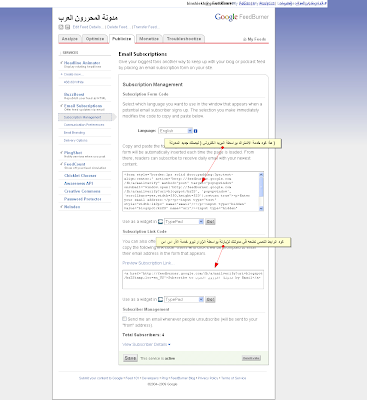
إخواني ألأعزاء نحن لا زلنا في
الخطوة السابعة وهي تفعيل خدمة ( Email Subscriptions ) خليكم معايا بس ركزو شويه لكي نقوم ببعض التنسيقات عليها قبل نسخ الكود ووضعه في المدونة او في الموقع ، تابع معي :
طبعا خدمة email subscription توجد تحتها او تبعها اربعة عناوين لازم نقوم بتنسيق كل واحد منهما على حده :1- ادارة الاشتراك subscription management ) ادارة الاشتراك وهي الخدمة التي تحدثنا عنها والتي يوجد فيها الاكواد الاثنين الموجودين في الصورة اعلاه ، وهما :
ا - كود الاشتراك المباشر ( ليصلك جديد المدونة ) الذي تضعه في مدونتك
لكي يقوم كل زائر بادخال بريدة الالكتروني ليصله مواضيع واخبار مدونتك ،
وسوف نقوم بشرح كيف تقوم بوضعه في مدونتك في درسا لاحق .
ب - كود الرابط النصي او كود تغذية rss تضيفه في مدونتك ليشاهد الزوار خدمة rss في مدونتك ، وبرضه سنشرح كيفية اضافته في مدونتك .2 - تفضيلات الاتصالات ( communication preferncesهذه الخدمة يا اخواني يسمونها تفضيلات الاتصالات وهي عندما يقوم اي زائر يتصفح موقعك وقام بالاشتراك اي بوضع بريده الالكتروني في خدمة المجموعة البريدية ( ليصلك جديد الموقع ) التي في مدونتك ، تأتي اليه رسالة من مدونتك من هذه الخدمة مفادة كالتالي
( شكرا لتسجيلك في موقعنا يا فلان مثلا قبل ان يتم تفعيل حسابك تبقى خطوة اخيرة لاستكمال التسجيل . لاستكمال تسجيلك اضغط على الرابط ادنا : طبعا يظهر رابط في الرسالة ...... الخ ) هذه الرسالة يسمونها رسالة طلب تفعيل العضوية والكل يعرفها عندما تشترك في اي منتداء او موقع تاتي اولا رسالة تفعيل من الموقع الى بريدك الذي وضعته عندما قمت بالتسجيل بحساب جديد .
الموضوع وما فيه
هو كيف تقوم بتنسيق هذه الخدمة ؟ يعني تنسيق( رسالة طلب تفعيل العضوية ) لتصل الى المشتركين باللغة العربية
لانها هنا موجودة باللغة الانجليزية يعني كيف تحولها الى اللغة العربية ؟ طيب خليك معايا انا من سيشرحها لك على خطوة خطوة اريدك اولا ان تشاهد الصورة التالية علشان تكون اسهل لك فهماً :
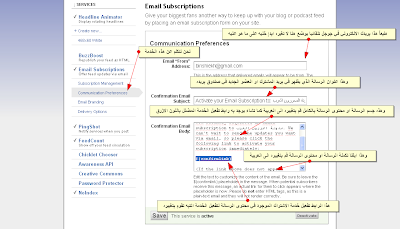
تتكون هه الرسالة من ثلاثة اقسام :
1 - عنوان البريد الالكتروني للمرسل ( Email '' from '' address ) : يعني
عنوان بريدي الالكتروني الذي سيظهر للمشترك او العضو الجديد في الرسالة
التي سيستلمها في صندوق بريده يظهر تلقائيا هنا في الخدمة لا تقوم بتغييره .
2 - عنوان موضوع الرسالة ( Confirmation Email subject
فهو
عنوان الرسالة الذي يظهر في صندوق بريد المستلم ( العضو الجديد المشترك )
عندما يقوم بالاشتراك في مجموعتك البريدية ( ليصلك بريد الموقع ) قم
بتغييره الى اللغة العربية اذا شئت ليكن مثلا ( طلب تفعيل العضوية في منتديات ليالي مصريه ) طبعا هذا مثال ولكن في موقعك اكتب عنوان موقعك مكانه بالشكل هذا .
3 - محتوى الرسالة او موضوع الرسالة ( confirmation email body
هذا طبعا هو محتوى الرسالة الترحيبية عند اشتراك العضو الجديد . قم بتحويلها الى اللغة العربية لتكن مثلا :
اهلاُ و سهلاٍ بك اخي الكريم لقد قمت مؤخرا بطلب الاشتراك في البريد الالكتروني لمنتديات ليالي مصريه . لايمكننا لانتظار لارسال التحديثاث التي تريدها عبر بريدك الالكتروني ، لذا نرجو منك النقر على الرابط التالي لتفعيل حسابك على الفور :
ملاحظة ( هنا في الوسط يظهر تلقائيا رابط التفعيل الموضح في الصورة أعلاه مضلل باللون الأزرق احذر ان تقوم بمسحه عند تغييرك اللغة من الانجليزية الى العربية خليه على ماهو عليه )
إذا كان الرابط أعلاه غير قابل للنقر أو لا يفتح نافذة المتصفح عند النقر فوقه ، قم بنسخ الرابط والصقه في شريط عنوان متصفحك ،،،
بعد تغيير اللغة قم بالظغط على زر save علشان تحتفظ
طبعا هذا مجرد مثال عن محتوى الرسالة ولكن اذا كان لديك تعبير آخر فا انت حر ،،
3 - ماركة الايميل ( email branding
طبعا
هذه الخدمة هي عن الرسائل التي ترسل الى المشتركين او الاعضاء اللذين قد
اشتركوا في خدمة ( ليصلك جديد المنتدى ) في موقعك . يعني بمعنى آخر عبارة
الرسائل التي محتواها مواضيع او اخبار موقعك الجديده التي قمت بنشرها في موقعك ترسل مباشرة بمجرد نشرها في منتداك للأعضاء اللذين قد اشتركوا .
اذاً كيف نقوم بتنسيق هذه الرسالة ؟ لاحظ الصورة التالية ثم تابع الشرح :
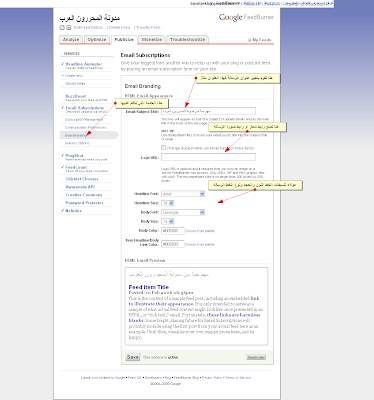
- يعني في حقل email subject / title قم بوضع عنوان ليكن مثلا : مهم جدا من منتديات زحمة حساس او اكتب مثلا جديد منتديات زحمة احساس.
-
وفي حقل logo URL قم بوضع رابط شعار الرسالة او رابط صورة الرسالة التي
ستظهر في صندوق بريد المشترك . يعني كيف ؟ يتطلب منك ان تقوم باضافة صورة لك او شعار لهذه الرسالة في مواقع استضافة الصورة مثلا موقع ( www.imageshake.com عند اضافة صورة او شعار في هذا الموقع يعطيك رابط خاص بهذة الصورة او الشعار قم بوضع هذا الرابط في هذا الحقل .
- اما الجزء الاسفل من صورة اعلاه ، فهو عبار عن تنسيقات خط الرسالة من ناحية اللون والحجم وتنسيقات اخرى .
بعد التغييرات التي قمت بها اضغط على زرsave
4 - خيارات التوصيل ( delivery options
هذه الخدمة عبارة عن الوقت اوالزمن يعني باي توقيت تريد خدمة (ليصلك جديد المنتدى ) ترسل رسائلها للمشتركين وباي وقت او اي ساعة بالضبط .
select time zone- معناها بتوقيت اي دولة ( بتوقيت جرينتش ، بتوقيت القاهرة ، وووو .... الخ ) اختار توقيت الدولة التي تريدها .
schedule email delivery : يعني في اي ساعة تريد الرسائل ترسل وباي زمن يعني صباحا او مساءا .
انظر الصورة التالية :
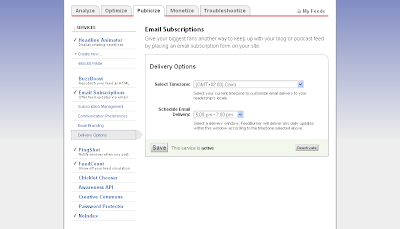
قم باي تغيير تحبه ثم اضغط زر save
ثامنا : تفعيل خدمة Ping Shot
هذه الخدمة من اروع خاصيات فييد بنر يعني هذه الخدمة تعمل ping تلقائي اي اخبار بعض سيرفرات جوجل بكل تحديثات موقعك او مدونتك كيف نفعلها ؟ نقوم بالضغط على كلمة pingshot تفتح الخدمة لكن تبغى تفعيل قم بالضغط على زر activate اي تفعيل الخدمة لاحظ الصورة التالية :
تاسعا : تفعيل خدمة FeedCount
وهي عداد المشتركين الذين اشتركو في خدمة ( ليصلك جديد المنتدى ) متحرك ومتجدد عن اشتراك اي عضو جديد تضغط على زر activate تضهر صفحة فيها كود الخدمة قم بنسخ الكود ثم ضعه في موقعك . انظر الصورة التالية :
عاشرا : تفعيل خدمة Noindex
هذه
اهم خطة بالخدمة ومعناها ان الخدمة لا تؤر شف بجوجل وهذا اختيار تلقائي
أدرجته جوجل لتعرف مدى درجة ذكاء مشتركيها بالخدمة . والتلقائي ان انه لا
يؤرشف المواضيع ولا خدمة rss بموقعك . وهذه الخطة يقع بها حوالي 90% ممن يشتركون في موقع فييد بنر ، لذا قم بتفعيلها أي إلغاء علامة صح التي في المربع ثم اضغط على زر تفعيل activate تظهر صفحة اخرى فيها نفس الخيارات قم بإلغاء علامة مرة ثانية ثم اضغط على زر حفظ save . انظر الصورة الاولى والثانية :
احدى عشر : تفعيل خدمة Headline animator
هذه
الخدمة قوية في الأرشفة ورائعة في شكلها أيضا ويمكنك ان تستخدمها كبلوك في
صفحة منتداك الرئيسية مثلا او توقيعك في اي منتدى . فهي عبارة عن بنر
متحرك تلقائيا يظهر عناوين مواضيع
منتداك الجديدة ( آخر التغذيات في موقعك ) . انظر الصور التالية
لتعرف كيف تفعل هذه الخدمة .
بعد ما قمنا باختيار الشكل المناسب للبنر نقوم بالضغط على زر تفعيل ( activate ) ثم تضهر لنا صفحة اخرى كالتالي :
في هذه الصفحة يظهر لنا البنر الذي قمنا باختيارة وتحته حقل Add to فيه عدة خيارات نختار منهما ( خيار الكود ) وهو
Other (just gimme the code ومن ثم نضغط على زر Next ليظهر
لنا كود البنر في صفحة منبثقة صغيرة هذا اذا كنت ممن يستخدمون متصفح
فايرفوكس مثلا . ثم قم بنسخ الكود ووضعه في منتداك في اي مكان تريده فيه (
مثلا في السايد بار او في الهيدر ) انظر صورة الكود :

الي هنا انتهي الشرح  |







